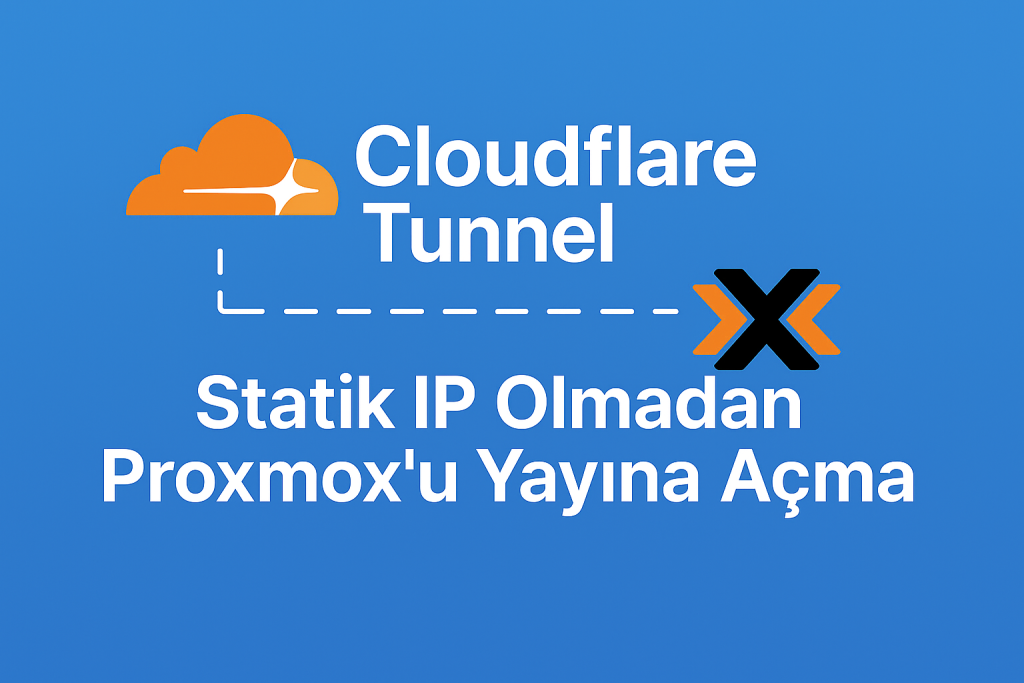Now Reading: Proxmox VE Upgrade: 7.x’den 8.3’e Geçiş
-
01
Proxmox VE Upgrade: 7.x’den 8.3’e Geçiş
Proxmox VE Upgrade: 7.x’den 8.3’e Geçiş

Proxmox VE: Upgrade ve VMware’den İçe Aktarma Rehberi
Proxmox Virtual Environment (VE), güçlü özellikleri ve açık kaynak yapısıyla sanallaştırma ortamlarını yönetmek için ideal bir platformdur. Bu makalede, Proxmox VE’yi nasıl yükselteceğinizi ve VMware ESXi’den Proxmox’a sanal makineleri (VM) nasıl aktaracağınızı detaylıca ele alacağız. Ek olarak, yükseltme sırasında karşılaşabileceğiniz yapılandırma dosyası uyarılarına yönelik rehber de bulunmaktadır.
Proxmox VE Upgrade: 7.x’den 8.3’e Geçiş
Proxmox VE’yi yeni bir sürüme yükseltmek, sistem performansını ve güvenliğini artırmanın yanı sıra yeni özelliklere erişim sağlar. İşte adım adım Proxmox VE yükseltme rehberi:
Adım 1: Güncel Bir Yedekleme Alın
Yükseltme öncesinde, Proxmox VE sunucunuzun tam bir yedeğini almanız hayati önem taşır. Bu yedekleme şunları içermelidir:
- Tüm VM ve konteyner yedekleri.
- Yapılandırma dosyaları (örn.
/etc/pve,/etc/network/interfaces, vb.). - Depolama birimlerinin durumu ve dosyaları.
Adım 2: Sistem Gereksinimlerini Kontrol Edin
Proxmox VE 8.x için bazı yeni gereksinimler bulunmaktadır:
- 64-bit İşlemci: Sunucunuzun 64-bit uyumlu olduğundan emin olun.
- Debian 12 Uyumluluğu: Tüm depoların ve yüklü yazılımların Debian 12 ile uyumlu olduğundan emin olun.
- Depolama ve Disk Alanı: Yeterli boş disk alanı kontrol edin:
df -h
Adım 3: Paketleri Güncelleyin
Öncelikle mevcut Proxmox VE 7.x sürümünüzü tamamen güncelleyin:
apt update && apt full-upgrade
Sonrasında sunucuyu yeniden başlatın:
reboot
Adım 4: Depoları Güncelleyin
Proxmox VE 8.x için uygun depoları yapılandırın.
1. Eski Depoları Kaldırın:
Aşağıdaki komutla eski depo dosyalarını temizleyin:
rm -rf /etc/apt/sources.list.d/*
2. Yeni Depoları Ekleyin:
Yeni depoları eklemek için aşağıdaki komutları çalıştırın:
Community Deposu (Abonelik Yok):
echo "deb http://download.proxmox.com/debian/pve bookworm pve-no-subscription" > /etc/apt/sources.list.d/pve-no-subscription.list
Enterprise Deposu:
Abonelik kullanıyorsanız şu komutla Enterprise deposunu ekleyin:
echo "deb https://enterprise.proxmox.com/debian/pve bookworm pve-enterprise" > /etc/apt/sources.list.d/pve-enterprise.list
Depoları güncelleyin:
apt update
Adım 5: Yükseltme Öncesi Uyumluluk Testi
Proxmox, uyumluluk sorunlarını kontrol etmek için bir araç sağlar. Bu aracı çalıştırarak yükseltme için sisteminizin hazır olup olmadığını kontrol edin:
pve7to8 --full
Bu komut, uyumsuz paketler, yapılandırma hataları veya yükseltme ile ilgili diğer potansiyel sorunları bildirir. Çıktıyı dikkatlice inceleyin ve gerekli düzeltmeleri yapın.
Adım 6: Yükseltme İşlemini Başlatın
- Proxmox VE 8.x’e geçişi başlatmak için aşağıdaki komutu çalıştırın:
apt update && apt dist-upgrade - Paketlerin yüklenmesi sırasında, yapılandırma dosyalarıyla ilgili uyarılar alabilirsiniz.
Yapılandırma Dosyası Uyarıları ve Çözümleri
Yükseltme sırasında, sistem size şu soruyu sorabilir:
Configuration file '/path/to/config_file'
==> File on system created by you or by a script.
==> File also in package provided by package maintainer.
What would you like to do about it?
Sunulan Seçenekler:
- Keep the local version currently installed (N): Mevcut dosyayı korur. Özel ayarlar yaptıysanız önerilir.
- Install the package maintainer’s version (Y): Yeni varsayılan dosyayı yükler. Dosyayı değiştirmediyseniz önerilir.
- Show differences (D) or side-by-side (Z): Dosyalar arasındaki farkları incelersiniz.
- Do a three-way merge (M): Değişiklikleri birleştirir.
Genel Tavsiyeler:
- Eğer dosyada özel ayarlarınız yoksa, yeni sürüm dosyasını seçin (Y).
- Eğer özel ayarlarınız varsa, farkları kontrol edin (D/Z) ve gerekirse yerel dosyanızı koruyun (N).
Adım 7: Sunucuyu Yeniden Başlatın
Yükseltme tamamlandığında sunucuyu yeniden başlatın:
reboot
Adım 8: Yükseltmeyi Doğrulayın
Yükseltmenin başarıyla tamamlandığını kontrol etmek için:
pveversion
Çıktıda sürümün 8.3 olarak göründüğünden emin olun.
VMware ESXi’den Proxmox VE’ye Sanal Makine Aktarımı
VMware ortamından Proxmox VE’ye geçiş yapmak isteyen kullanıcılar için İçe Aktarma Sihirbazı, bu süreci kolaylaştırır. İşte VMware ESXi’den Proxmox VE’ye VM aktarma adımları:
- VMware Sunucusunda VM’yi Kapatın: Snapshot’ları temizleyin ve diskleri düzleştirin.
- Proxmox İçe Aktarma Sihirbazını Açın: Proxmox Web arayüzüne giriş yaparak içe aktarma sihirbazını kullanın.
- ESXi IP ve Yönetici Bilgileriyle Bağlanın: VMware VM’lerinizi listeleyin ve taşımak istediğiniz VM’yi seçin.
- Depolama ve Ağ Ayarlarını Yapılandırın: Disk ve ağ ayarlarını Proxmox ile uyumlu hale getirin.
- Taşıma İşlemini Başlatın: Taşıma işlemi tamamlandıktan sonra, VM’yi test edin.
Sonuç
Bu makalede, Proxmox VE 7.x’ten 8.3’e yükseltme işlemini ve VMware ESXi’den Proxmox’a sanal makine taşıma sürecini detaylandırdım. Yükseltme sırasında yapılandırma dosyalarıyla ilgili uyarıları dikkatlice incelemeniz, sorunsuz bir geçiş için önemlidir. Proxmox VE’nin güçlü özellikleri, sanallaştırma ortamınızı yönetmeyi daha verimli hale getirecektir. Sorularınız olursa yorum bırakabilirsiniz! 😊